谷歌浏览器下载过程中如何避免下载文件卡顿
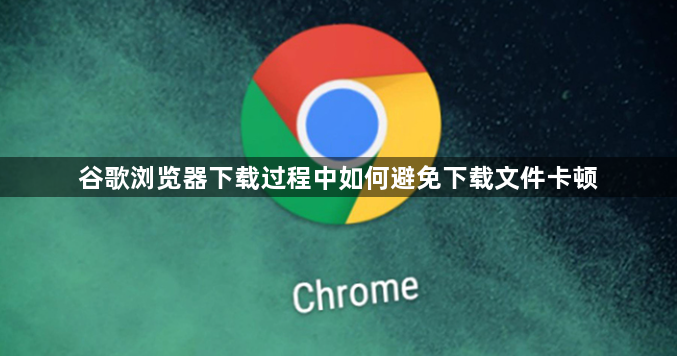
1. 优化网络连接:检查网络设备,如路由器、调制解调器等是否正常工作,可尝试重启这些设备。确保电脑与路由器连接良好,有线连接需保证网线无损坏,无线连接要确保信号强度。若可能,更换网络环境或使用更稳定的网络,如从Wi-Fi切换到有线网络。在Chrome浏览器中,可进入设置的“高级”-“系统”-“网络”,点击“更改代理设置”,配置合适的DNS服务器,如8.8.8.8等,以优化网络解析速度。
2. 管理浏览器插件和扩展程序:打开Chrome浏览器,点击右上角的三个点,选择“更多工具”,再点击“扩展程序”。在该页面中,禁用或删除不必要、不常用的插件和扩展程序,只保留必需的程序,减轻浏览器内存占用压力,提高下载速度。
3. 调整浏览器设置:在Chrome浏览器设置中,找到“隐私设置和安全性”,点击“清除浏览数据”,选择清除缓存和历史记录等,减少数据堆积对性能的影响。在浏览器设置的“高级”选项中,找到“系统”部分,取消勾选“使用硬件加速(如果可用)”,减少GPU占用,避免因硬件加速问题导致卡顿。
4. 关闭不必要的后台程序:按`Ctrl+Shift+Esc`键打开任务管理器,查看正在运行的程序和进程,结束与下载无关且占用系统资源较多的程序,如后台自动更新程序、云存储同步程序等,释放系统资源供下载使用。
5. 检查硬盘空间:确保电脑硬盘有足够的可用空间,特别是存放下载文件的磁盘分区。若磁盘空间不足,可能会导致下载卡顿,可删除一些不必要的文件或程序来释放空间。
6. 更新软件和系统:保持操作系统和Chrome浏览器为最新版本,以获得更好的性能优化和兼容性改进,避免因软件版本过低导致的下载卡顿问题。
